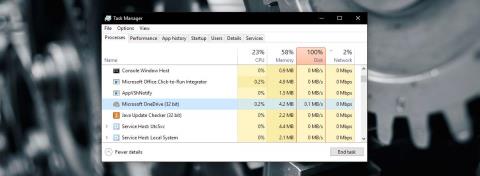
Durch den Root-Zugriff auf Ihrem Android-Telefon erhalten Sie Zugriff auf viele Funktionen, die dem Benutzer sonst nicht zur Verfügung stehen. Es gewährt dem Benutzer außerdem Superuser-Rechte, die standardmäßig nicht gewährt werden, da alle über das Superuser-Konto vorgenommenen Änderungen möglicherweise dem Betriebssystem schaden können, wenn sie nicht sorgfältig durchgeführt werden.
Wenn Sie Ihren Droid jedoch in vollem Umfang nutzen möchten und wissen, was Sie tun, können Sie ihn mithilfe der unten aufgeführten Anleitung rooten. Um Ihr Gerät zu rooten, müssen Sie die Standardwiederherstellung ersetzen, die das Rooten des Geräts ermöglicht.
Anforderungen:
Schritte für Windows:
- Installieren Sie RSD Lite für Windows.
- Sobald die Installation von RSD Lite abgeschlossen ist, starten Sie Ihr System neu.
- Installieren Sie die USB-Treiber von Motorola und starten Sie Ihr System neu.
- Schließen Sie Ihr Telefon an den PC an und warten Sie auf die Installation der Treiber.
- Schalten Sie Ihr Telefon aus, während es angeschlossen ist.
- Schalten Sie Ihr Motorola Droid ein, indem Sie die Ein-/Aus-Taste und die Aufwärtstaste auf dem Steuerkreuz gedrückt halten.
- Öffnen Sie RSD Lite auf Ihrem System als Administrator (Rechtsklick und Als Administrator ausführen).
- Klicken Sie auf die Schaltfläche „…“, um zum Speicherort der SPRecovery ClockworkMod-Wiederherstellungsdatei zu navigieren und diese auszuwählen.
- Nach der Auswahl wird die Schaltfläche „Start“ aktiviert. Drücken Sie Start, um das Wiederherstellungsimage auf Ihrem Gerät zu flashen.
- Sobald die Wiederherstellung geflasht wurde, wird auf RSD Lite die Benachrichtigung „Neustart des Geräts“ angezeigt. Schließen Sie RSDLite, sobald das Telefon neu gestartet wurde.
- Fahren Sie mit den folgenden allgemeinen Schritten fort.
Schritte für Linux:
- Verbinden Sie Ihr Motorola Droid über USB mit dem PC und schalten Sie es aus, während es mit dem Computer verbunden ist.
- Schalten Sie Ihr Motorola Droid ein, indem Sie die Ein-/Aus-Taste und die Aufwärtstaste auf dem Steuerkreuz gedrückt halten.
- Öffnen Sie auf Ihrem Linux-PC das Terminal und geben Sie die folgenden Befehle ein:
chmod +x sbf_flash ./sbf_flash MC1_A855_1282081087_Recovery-Only_SPRecovery_0.99.3b.sbf
- Sobald dies erledigt ist, sollte Ihr Gerät neu starten.
- Gehen Sie zu den allgemeinen Schritten unten.
Allgemeine Schritte:
- Starten Sie nun Ihr Telefon neu, um die Wiederherstellung durchzuführen. Schalten Sie dazu das Telefon aus, halten Sie dann die X-Taste auf Ihrer Tastatur gedrückt und drücken Sie die Ein-/Aus-Taste.
- Sobald sich Ihr Telefon im Wiederherstellungsmodus befindet, gehen Sie zu „Zip von SD-Karte installieren > Zip von SD-Karte auswählen“.
- Suchen Sie die Superuser-ZIP-Datei, die Sie zuvor auf die SD-Karte kopiert haben, und installieren Sie sie.
- Sobald der Superuser installiert ist, starten Sie Ihr Telefon neu.
Glückwunsch! Jetzt haben Sie ein gerootetes Motorola Droid und können viele Anwendungen verwenden, die Root-Zugriff erfordern, wie z. B. Screenshots, oder verschiedene Systemsicherungs-Apps sowie erweiterte Android-Funktionen wie Tethering.
[über CyanogenMod Wiki ]
![So ändern, anpassen und erstellen Sie eine Android-Boot-Animation [Anleitung] So ändern, anpassen und erstellen Sie eine Android-Boot-Animation [Anleitung]](https://tips.webtech360.com/resources8/images2567/image-6334-0714164905142.jpg)
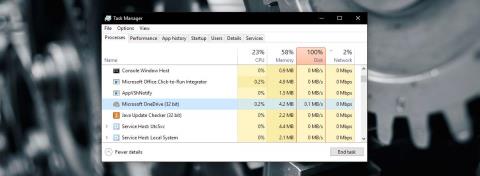






![StuffMerge: Text aus der Zwischenablage sammeln und in einer einzigen Nachricht anordnen [Android] StuffMerge: Text aus der Zwischenablage sammeln und in einer einzigen Nachricht anordnen [Android]](https://tips.webtech360.com/resources8/r252/image-6520-0829094458476.png)

